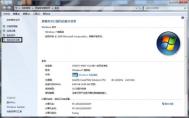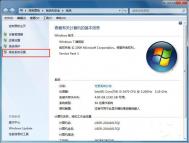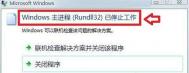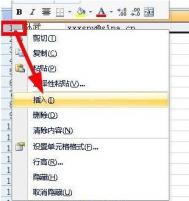Win7系统运行Ansys提示已停止工作怎么办
Win7系统运行Ansys提示已停止工作怎么办,下面就让图老师图老师小编为你们讲解;
故障原因分析:
经过检查,原来是证书或者相关服务没有启动导致的。
(本文来源于图老师网站,更多请访问http://m.tulaoshi.com)解决方法:
1、首先打开控制面板系统和安全管理工具服务,打开服务;

2、找到ansys.inc.license manager,如果未启动则点击启动服务;

3、再次打开ansys软件看看,应该可以启动了。

以上就是对Win7Tulaoshi.com系统运行Ansys提示停止工作的故障原因及解决方法全部内容的介绍,只要简单三个步骤就可以解决此问题,有同样问题的朋友可以按照上述的方法进行设置解决。
win7怎么关闭休眠
1、点开始-控制面板,打开Wm.tulaoshi.comin7控制面板。

2、找到电源选项并打开。

3、在电源选项窗口中点更改计算机睡眠时间打开对应的设置页面。

4、在使计算机进入睡眠状态一栏两个设置中,选择从不,然后点保存修改按钮保存设置。

Win7系统自带画图工具如何打开?
1、还是需要先点击一下你左下角的开始菜单,Win7系统会显示成windows图标的样式;

2、在弹出的子菜单中找到运行选项并点击一下;

3、点击运行之后,在左下角会弹出一个输入对话框,这是给你输入指令用的;

4、我们在其中输入mspaint.exe,用来让系统执行命令;

5、输入完毕之后,确定输入无误,点击下方的确定按钮;

6、确定之后,就会弹出一个软件的界面,这个就是我们要找到的画图软件了;
(本文来源于图老师网站,更多请访问http://m.tulaoshi.com)
7、用途和其他版本的是一样的,不要以为没找到就没有画图工具哦,接下来只要把保存的位置记好就可以了。